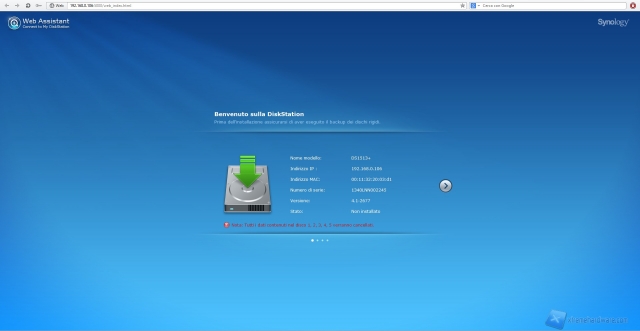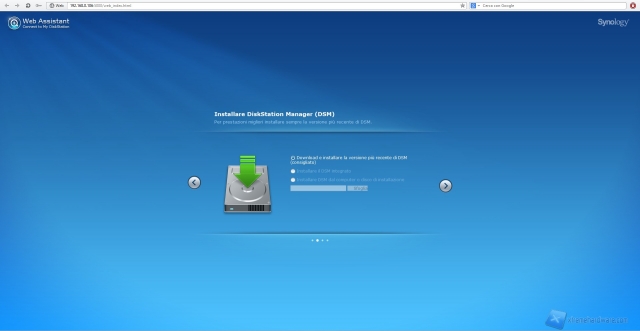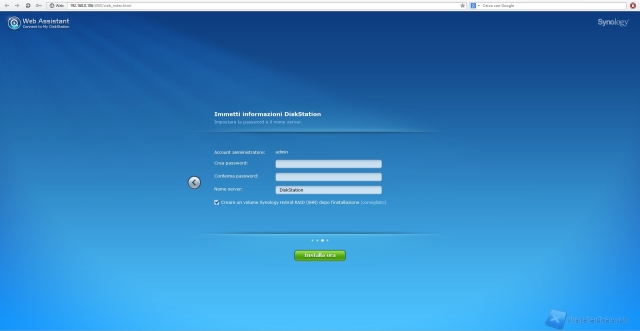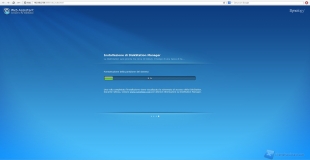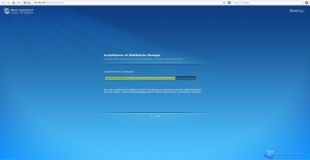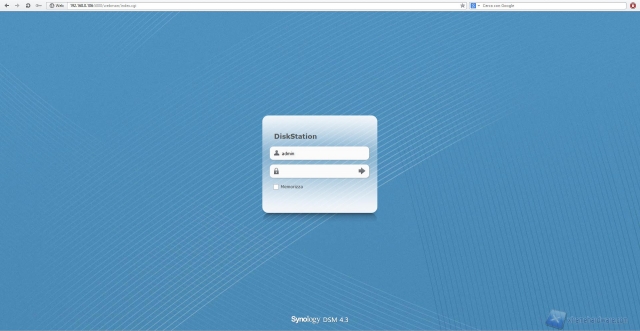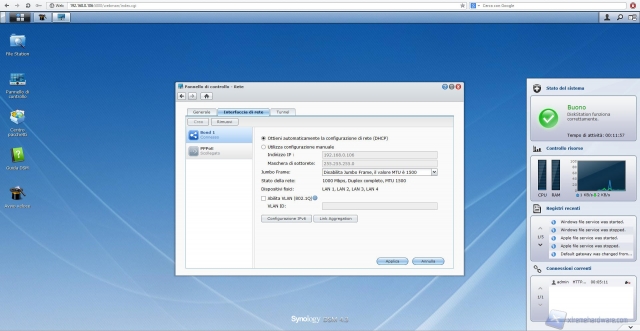DS1513+: prima configurazione e DSM 4.3
Dopo aver inserito i dischi all'interno dei 5 bay effettuiamo la prima configurazione di sistema e iniziamo i test.
Per effettuare questi passaggi, per prima cosa scarichiamo dal sito del produttore il software "Synology Assistant", il quale ci permetterà di individuare il NAS all'interno della nostra rete.
Una volta rilevato il sistema inseriamo l'indirizzo IP all'interno della barra degli indirizzi del nostro browser che, in automatico, ci riporterà alla prima schermata di benvenuto e di configurazione.
In questa schermata il sistema ci mostra alcune informazioni come ad esempio l'indirizzo IP, il nome del modello, il numero di serie e il MAC Address.
Andiamo avanti e selezioniamo la modalità di installazione del DSM, il famoso software di Synology che anima questi NAS.
Possiamo scegliere se effettuare l'installazione manualmente, dopo aver scaricato il software dal sito del produttore o se farlo scaricare ed installare sul momento.
Scegliamo ora la password per l'amministratore ed il nome del Server.
Il sistema, inoltre, ci chiede se vogliamo creare un volume SHR (Synology Hybrid RAID), un sistema di gestione RAID automatico del quale Synology è proprietaria.
Noi lo creiamo e selezioniamo "Installa ora"; successivamente creeremo i volumi ad hoc per i nostri test.
Una volta completata questa configurazione effettuiamo l'accesso inserendo le credenziali scelte nel punto 3 ed entriamo nel DSM 4.3.
La prima cosa che facciamo è abilitare il Link Aggregation sulle 4 porte per sfruttare al massimo la banda disponibile per i nostri test.
Ricordiamo che per sfruttare tale protocollo dobbiamo essere in possesso di uno switch in grado di supportare questa funzione.
Per approfondimenti e un analisi completa del Synology Disk Manager (DSM) 4.3 potete consultare il video/guida pubblicato sul nostro canale di Youtube
http://www.youtube.com/watch?v=znrlQen39f8
Di seguito riportiamo il minutaggio relativo alle varie parti del video, nel caso voleste andare direttamente alla parte che vi interessa:
00:00 - 00:45 = Introduzione DSM 4.3
00:46 - 03:50 = Descrizione Desktop, widget, layout
03:51 - 13:33 = Pannello di controllo
13:34 - 14:33 = File Station
14:34 - 15:19 = Gestione archiviazione
15:30 - 17:23 = Centro Pacchetti
17:24 - 18:42 = EZ-Internet , Controllo risorse
18:43 - 19:23 = Informazioni di sistema
19:24 - 22:20 = Registro informazioni di sistema, Guida DSM
22.21 - 23:05 = Server media, Video Station
23:06 - FINE = Conclusioni e considerazioni